- Kroky na opravu čiernej obrazovky Forza Horizon 5 po spustení (PC)
- 1. Zakážte optimalizácie na celú obrazovku
- 2. Spustite hru ako správca
- 3. Skontrolujte aktualizáciu ovládača grafiky
- 4. Aktualizujte Forza Horizon 5
- 5. Skontrolujte systémové zdroje
- 6. Vypnite prekryvné aplikácie
- 7. Skontrolujte aktualizácie systému Windows
- 8. Znížte nastavenia grafiky v hre
- 9. Aktualizujte DirectX
- 10. Stlačte kombináciu klávesov ALT+TAB
- 11. Skúste zakázať iné prekrývajúce aplikácie
- 12. Preinštalujte Microsoft Visual C++ Runtime
- 13. Overte herné súbory a opravte ich
- Oprava: Čierna obrazovka Forza Horizon 5 po spustení (Xbox)
- 1. Skontrolujte aktualizácie hry
- 2. Skontrolujte Aktualizácie systému
- 3. Odinštalujte a znova nainštalujte Forza Horizon 5
- 4. Resetujte konzolu
- Prečo sa Forza Horizon 5 nenačítava?
- Ako nájdem svoje chybové hlásenia Forza Horizon 5?
- Ako vyriešiť problémy s čiernou obrazovkou Forza Horizon 5?
- Je Forza Horizon 5 skutočná hra?
- Ako opraviť čiernu obrazovku Forza Horizon 5 na Xbox One?
- Ako opraviť, že prekrytie v hre Forza Horizon 5 nefunguje?
- Môžete hrať Forza Horizon 5 na PC?
- Ako opravím pokles FPS Forza Horizon 5?
- Ako opraviť neotváranie hry Forza Horizon 5 v službe Steam?
- Prečo Forza Horizon 5 stále padá?
- Ako overiť integritu súborov hry Forza Horizon 5?
- Ako opraviť, že sa Forza Horizon 5 nemôže pripojiť k Xbox One?
- Ako opraviť, že sa Forza Horizon 5 nespustí v službe Steam?
- Ako vypnem prekrytie Forza v systéme Windows 10?
- Ako opraviť, že sa Forza Horizon 5 neotvára v službe Steam?
Forza Horizon 5 je najnovšia závodná videohra, ktorá bola vyvinutá spoločnosťou Playground Games a publikovaná spoločnosťou Xbox Game Studios pre platformy Xbox a Windows až v novembri 2021. Považuje sa za 5. titul v rámci rodiny Forza Horizon a 12. hlavný diel v séria Forza. Aj keď je hra vylepšená a hráčom sa veľmi páči, zdá sa, že niektorí hráči majú po spustení problém s čiernou obrazovkou Forza Horizon 5.
Áno! Vieme, že problém s čiernou obrazovkou po spustení hry je celkom bežný pre videohry na konzolách PC aj Xbox, v podstate ničí zážitok z hry a nič iné. Hoci zvuk vychádza, problém s čiernou obrazovkou sa zdá byť dostatočne pretrvávajúci na to, aby sa objavoval pomerne často, čo je frustrujúce a vývojári ho musia čo najskôr vyriešiť. Vývojári však tento problém zatiaľ oficiálne nepriznali.
Aj keď očakávame, že tím Playground Games čoskoro vydá aktualizáciu opravy na vyriešenie problému s čiernou obrazovkou, spomenuli sme niekoľko možných riešení pre používateľov systému Windows aj Xbox, aby sa tomuto problému mohli dočasne vyhnúť, kým vydaná opravná aktualizácia. Takže, bez ďalších okolkov, poďme do sprievodcu nižšie.

Kroky na opravu čiernej obrazovky Forza Horizon 5 po spustení (PC)
Je vysoká pravdepodobnosť, že sa objaví problém s čiernou obrazovkou Forza Horizon 5 v dôsledku problému s kompatibilitou konfigurácie počítača so systémovými požiadavkami hry. Zastaraný grafický ovládač, chýbajúce alebo poškodené herné súbory, zastaraná verzia hry, problémy s DirectX, problémy s prekryvnou aplikáciou, vyššie nastavenia grafiky v hre atď. môžu spôsobiť niekoľko problémov s čiernou obrazovkou pri spustení hry.
Za zmienku stojí, aby ste si z uvedeného odkazu pozreli systémové požiadavky hry, aby ste sa uistili, že sa na vašom počítači neobjaví žiadny problém s kompatibilitou.
1. Zakážte optimalizácie na celú obrazovku
- Najprv prejdite na C:\Program Files (x86)\Steam\steamapps\common\Forza Horizon 5\Binaries\Win64 adresár. [Ak ste nainštalovali klienta alebo hru Steam na iný disk alebo miesto, prejdite tam]
- Kliknite pravým tlačidlom myši na Forza Horizon 5.exe súbor a kliknite na Vlastnosti.
- Choďte na Kompatibilita karta > Zrušte začiarknutie na Povoliť optimalizácie na celú obrazovku prepnúť.
- Kliknite na Použiť a potom OK na uloženie zmien.
2. Spustite hru ako správca
Uistite sa, že ste spustili súbor exe hry ako správca, aby ste sa vyhli kontrole používateľského účtu v súvislosti s problémami s oprávneniami. Mali by ste tiež spustiť klienta Steam ako správca na vašom počítači. Robiť to:
- Kliknite pravým tlačidlom myši na Forza Horizon 5 exe súbor skratky na vašom PC.
- Teraz vyberte Vlastnosti > Kliknite na Kompatibilita tab.
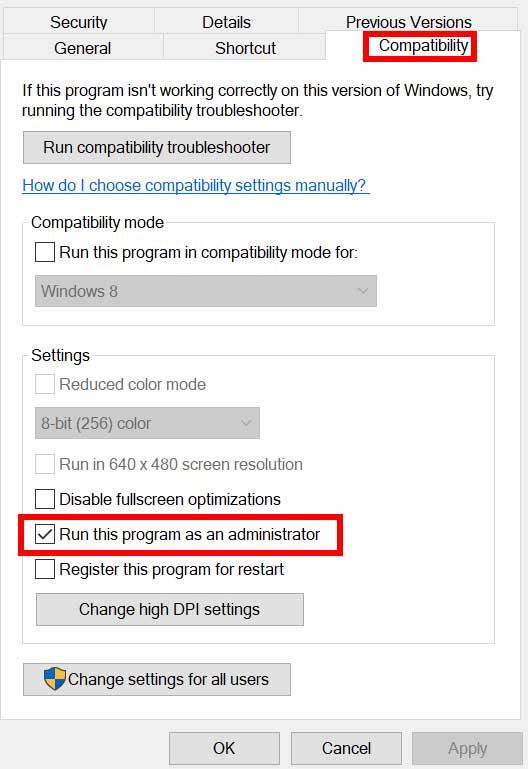
- Nezabudnite kliknúť na Spustite tento program ako správca začiarknutím políčka ho začiarknite.
- Kliknite na Použiť a vyberte OK na uloženie zmien.
3. Skontrolujte aktualizáciu ovládača grafiky
Nezabudnite skontrolovať aktualizáciu grafického ovládača v počítači, či už je zastaraná alebo nie. Niekedy môže zastaraná verzia ovládača GPU alebo poškodený ovládač spôsobiť niekoľko problémov. Pomôže vám tiež vyriešiť problémy súvisiace s čiernou obrazovkou s hrami alebo aplikáciami. Urobiť tak:
- Stlačte tlačidlo Windows + X kľúče na otvorenie Ponuka rýchleho prepojenia.
- Teraz kliknite na Správca zariadení zo zoznamu > Dvojité kliknutie na Zobrazovacie adaptéry.
- Kliknite pravým tlačidlom myši na vyhradenej grafickej karte, ktorá je momentálne aktívna.
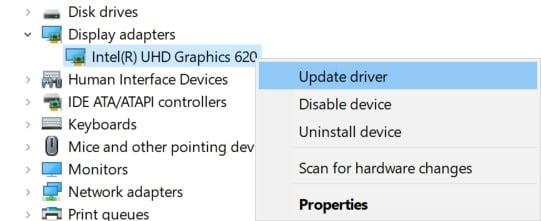
- Ďalej vyberte Aktualizujte ovládač > Vybrať Automaticky vyhľadať ovládače.
- Ak je k dispozícii aktualizácia, systém ju automaticky stiahne a nainštaluje.
- Po dokončení reštartujte počítač, aby ste použili zmeny.
Reklama
Prečítajte si tiež
4. Aktualizujte Forza Horizon 5
V prípade, že ste svoju hru Forza Horizon 5 nejaký čas neaktualizovali, postupujte podľa krokov nižšie, aby ste skontrolovali aktualizácie a nainštalujte najnovšiu opravu (ak je k dispozícii). Robiť to:
- Otvor Para klient > Prejsť na Knižnica > Kliknite na Forza Horizon 5 z ľavého panela.
- Automaticky vyhľadá dostupnú aktualizáciu. Ak je k dispozícii aktualizácia, kliknite na ňu Aktualizovať.
- Inštalácia aktualizácie môže chvíľu trvať > Po dokončení nezabudnite zatvoriť klienta Steam.
- Nakoniec reštartujte počítač, aby ste použili zmeny, a potom skúste hru spustiť znova.
5. Skontrolujte systémové zdroje
Ak sa hra načítava pomaly alebo jej spúšťanie trvá príliš dlho, po spustení hry Forza Horizon 5 na počítači skontrolujte systémové prostriedky podľa nižšie uvedených krokov, aby ste skontrolovali, či sa zvýši alebo nezvýši využitie pamäte RAM alebo CPU.
- Stlačte tlačidlo Ctrl + Shift + Esc kľúče na otvorenie Správca úloh.
- Klikni na Procesy karta > Vyberte úlohu, ktorú chcete zatvoriť.
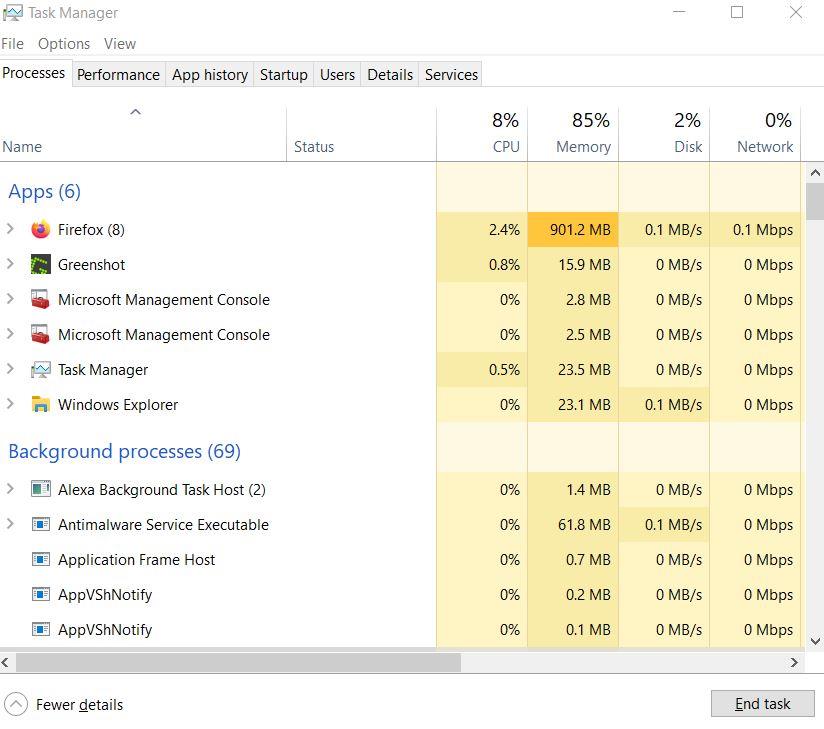
- Po výbere kliknite na Ukončiť úlohu. Nezabudnite vykonať kroky pre každú úlohu samostatne.
- Po dokončení stačí reštartovať počítač, aby ste okamžite zmenili efekty.
6. Vypnite prekryvné aplikácie
Podľa niektorých dotknutých hráčov môžu prekryvné aplikácie bežať na pozadí počas hrania a v podstate spotrebúvajú systémové zdroje, čo tiež spôsobí problémy s hrou.
Ich deaktivácia pred spustením hry sa vám teda bude hodiť, ak na chatovanie, vytváranie snímok obrazovky alebo nahrávanie herných relácií nepoužívate žiadnu špeciálnu prekrývajúcu aplikáciu. Urobiť tak:
- Otvor Para klient > Prejsť na Knižnica.
- teraz kliknite pravým tlačidlom myši na Forza Horizon 5 > Vybrať Vlastnosti.
- Zamierte k generál sekcia > Len tu zrušiť začiarknutie na Povoliť Steam Overlay začiarkavacie políčko.
- Vráťte sa do Knižnica > Znova otvorte Forza Horizon 5 skontrolujte, či sa problém s čiernou obrazovkou vyskytuje alebo nie.
7. Skontrolujte aktualizácie systému Windows
Je tiež vysoká pravdepodobnosť, že zostava vášho operačného systému Windows bude na chvíľu zastaraná. V tomto scenári bude mať váš herný výkon veľký vplyv okrem chýb alebo problémov so stabilitou. Preto je vždy lepšie skontrolovať aktualizácie systému Windows a nainštalovať najnovšiu verziu (ak je k dispozícii).Urobiť to:
- Stlačte tlačidlo Windows + I kľúče na otvorenie Nastavenia systému Windows Ponuka.
- Ďalej kliknite na Aktualizácia a zabezpečenie > Vybrať Skontroluj aktualizácie pod aktualizácia systému Windows oddiele.
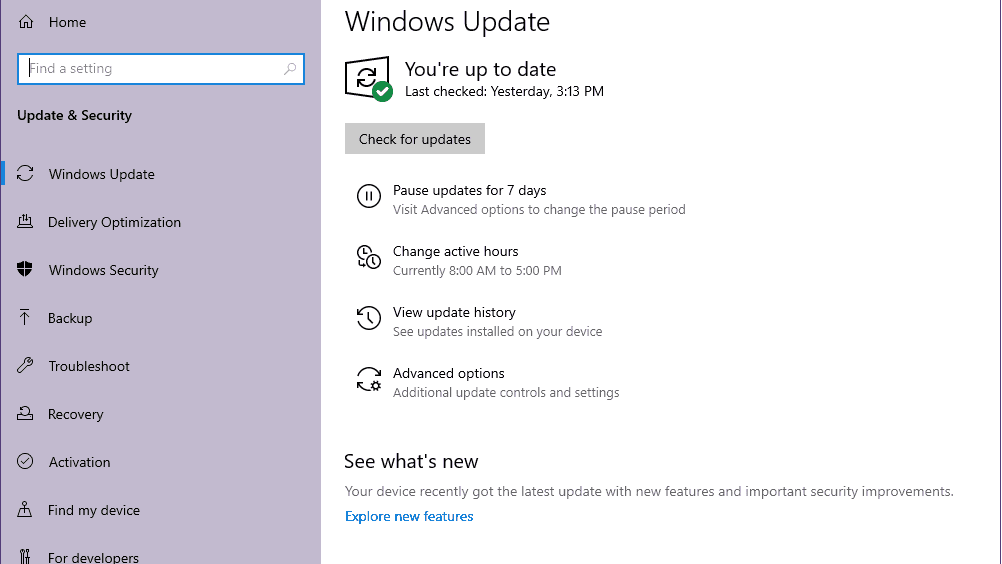
- Ak je k dispozícii aktualizácia, vyberte Stiahnite si a nainštalujte.
- Počkajte nejaký čas, kým sa aktualizácia nedokončí.
- Nakoniec reštartujte počítač, aby ste okamžite uplatnili zmeny.
8. Znížte nastavenia grafiky v hre
Skúste znížiť nastavenia grafiky v hre z ponuky hry a skontrolujte, či to pomáha alebo nie. Vypnite V-Sync, Shadow efekty, Anti-Aliasing a skúste spustiť nižšie rozlíšenie displeja pre hru, aby ste vyriešili problémy súvisiace s čiernou obrazovkou.
9. Aktualizujte DirectX
Niekedy môže zastaraná verzia DirectX alebo chýbajúce DirectX spôsobiť viacero problémov so spustením hry alebo hraním hry. Mali by ste sa pokúsiť aktualizovať ho podľa krokov uvedených nižšie.
- Zamierte k tento odkaz na Microsoft a stiahnite si webový inštalačný program pre koncového používateľa DirectX do počítača.
- Potom manuálne nainštalujte alebo aktualizujte verziu DirectX.
- Po dokončení reštartujte počítač, aby ste použili zmeny.
10. Stlačte kombináciu klávesov ALT+TAB
Niektorí dotknutí používatelia PC to spomenuli stlačením tlačidla ALT + TAB kombináciu klávesových skratiek, dokážu prepínať medzi otvorenými programami v počítači. Takže opakovaným stláčaním ALT + TAB prepínajte medzi programami a potom sa vráťte späť do spustenej hry a skontrolujte, či bol problém vyriešený alebo nie. Zmení režim zobrazenia z režimu celej obrazovky na režim v okne a potom režim na celú obrazovku, ktorý môže vyriešiť problém s čiernou obrazovkou.
11. Skúste zakázať iné prekrývajúce aplikácie
Zdá sa, že niekoľko populárnych aplikácií má svoj vlastný prekrývací program, ktorý môže nakoniec bežať na pozadí a spôsobiť problémy s výkonom hry alebo dokonca problémy so spustením. Ak chcete problém vyriešiť, mali by ste ich vypnúť podľa nasledujúcich krokov:
Zakázať prekrytie Discord:
- Spustite Nesúlad app > Kliknite na ikona ozubeného kolieska na spodku.
- Kliknite na Prekrytie pod Nastavenia aplikácie > Zapnúť na Povoliť prekrytie v hre.
- Klikni na Hry karta > Vybrať Forza Horizon 5.
- nakoniec vypnúť na Povoliť prekrytie v hre prepnúť.
- Ak chcete použiť zmeny, nezabudnite reštartovať počítač.
Zakázať herný panel Xbox:
- Stlačte tlačidlo Windows + I kľúče na otvorenie Nastavenia systému Windows.
- Kliknite na Hranie > Prejsť na Herná lišta > Vypnúť Nahrávajte herné klipy, snímky obrazovky a vysielajte pomocou hernej lišty možnosť.
V prípade, že nemôžete nájsť možnosť Herný panel, jednoducho ju vyhľadajte v ponuke Nastavenia systému Windows.
Zakázať prekrytie Nvidia GeForce Experience:
- Spustite Nvidia GeForce Experience app > Choďte na nastavenie.
- Klikni na generál karta > Zakázať na Prekrytie v hre možnosť.
- Nakoniec reštartujte počítač, aby ste použili zmeny, a znova spustite hru.
Majte tiež na pamäti, že by ste mali zakázať niektoré ďalšie prekrývajúce aplikácie, ako sú MSI Afterburner, Rivatuner, RGB softvér alebo akékoľvek iné prekrývajúce aplikácie tretích strán, ktoré vždy bežia na pozadí.
12. Preinštalujte Microsoft Visual C++ Runtime
Uistite sa, že ste do počítača preinštalovali Microsoft Visual C++ Runtime, aby ste úplne vyriešili viaceré problémy s hrami alebo chyby. Urobiť to:
- Stlačte tlačidlo Windows kláves na klávesnici na otvorenie Úvodná ponuka.
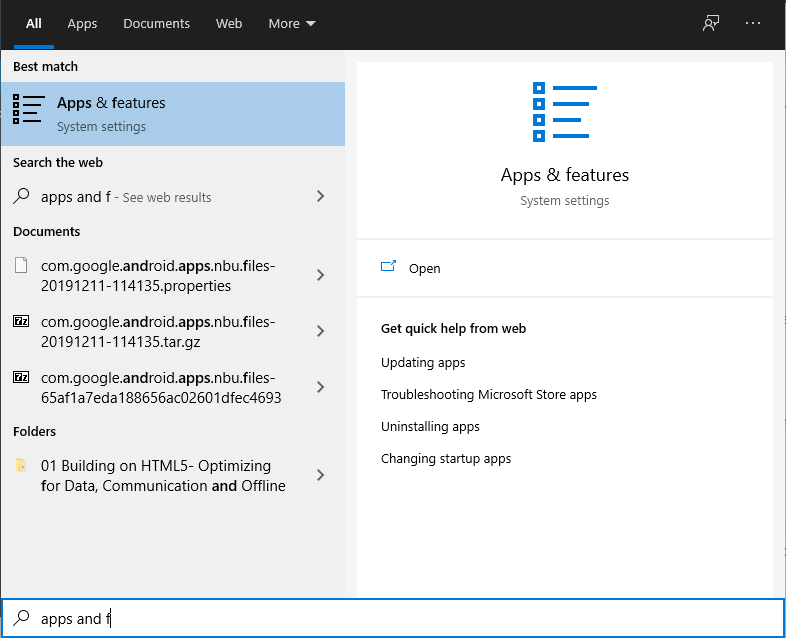
- Typ Aplikácie a funkcie a kliknite naň vo výsledku vyhľadávania.
- Teraz nájdite Microsoft Visual C++ program(y) v zozname.
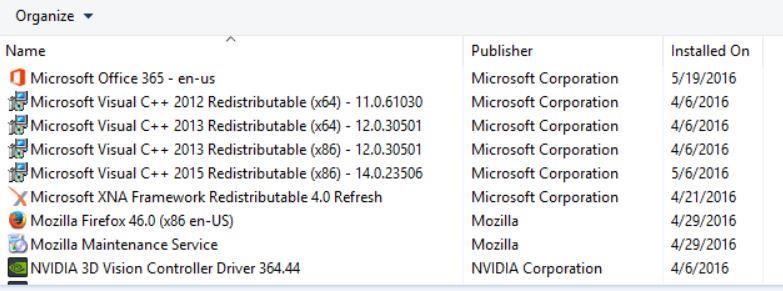
- Vyberte každý program a kliknite naň Odinštalovať.
- Navštíviť oficiálna stránka spoločnosti Microsoft a stiahnite si najnovšiu verziu Microsoft Visual C++ Runtime.
- Po dokončení ho nainštalujte do počítača a reštartujte systém, aby ste zmenili efekty.
13. Overte herné súbory a opravte ich
Odporúča sa tiež overiť herné súbory a pokúsiť sa ich automaticky opraviť pomocou herného klienta.
- Sprístupniť Para > Prejsť na Knižnica.
- Kliknite pravým tlačidlom myši na Forza Horizon 5 hra.
- Kliknite na Vlastnosti > Prejdite na Lokálne súbory tab.
- Vyberte Overte integritu herných súborov…
- Tento proces začne overovať a kontrolovať všetky nainštalované herné súbory, či sa nenachádza chýbajúci/poškodený súbor alebo nie.
- Nechajte proces dokončiť. Po dokončení zatvorte klienta Steam a reštartujte počítač, aby ste použili zmeny.
- Nakoniec znova otvorte Steam a skúste znova spustiť hru Forza Horizon 5.
Oprava: Čierna obrazovka Forza Horizon 5 po spustení (Xbox)
Používatelia konzol Xbox One, Xbox Series X a Xbox Series S môžu postupovať podľa nižšie uvedených metód a pokúsiť sa vyriešiť problém s čiernou obrazovkou po spustení s Forza Horizon 5.
1. Skontrolujte aktualizácie hry
Zastaraná verzia hry môže spôsobiť niekoľko problémov s kompatibilitou namiesto chýb. Preto je vždy lepšie udržiavať verziu hry aktuálnu. Urobiť tak:
- Stlačte tlačidlo tlačidlo Xbox na vašom ovládači.
- Ďalej vyberte Moje hry a aplikácie > Vybrať Vidieť všetko.
- Vyberte Spravovať a potom Aktualizácie.
- Ak je k dispozícii aktualizácia, vaša konzola automaticky začne sťahovať a inštalovať novú opravu.
2. Skontrolujte Aktualizácie systému
- Stlačte tlačidlo Domovské tlačidlo na konzole Xbox otvorte ponuku Dashboard.
- Teraz vyberte nastavenie v spodnej časti ponuky > Vybrať Všetky nastavenia.
- Vyberte si Systém > Vybrať Aktualizácie.
- Vyberte Aktualizovať konzolu (ak je k dispozícii) > Podľa pokynov na obrazovke dokončite proces aktualizácie.
- Po dokončení nezabudnite reštartovať konzolu, aby sa zmeny uplatnili.
3. Odinštalujte a znova nainštalujte Forza Horizon 5
Ako posledné riešenie, ak vám nič nefunguje, skúste hru úplne odinštalovať a znova nainštalovať. Je tiež možné, že vaše herné súbory sú poškodené alebo chýbajú. Preto skúste Forza Horizon 5 preinštalovať na svoju konzolu. Urobiť to:
- Stlačte tlačidlo tlačidlo Xbox na ovládači, aby ste otvorili ponuku Sprievodca.
- Vyberte Moje hry a aplikácie > Hit Vidieť všetko > Vybrať Hry.
- Potom vyberte Pripravené na inštaláciu karta > Vybrať Fronta.
- Vyberte Forza Horizon 5 hru, ktorú sa pokúšate preinštalovať.
- Teraz stlačte tlačidlo Tlačidlo ponuky na vašom ovládači.
- Vyberte Spravujte hru a doplnky alebo Spravovať aplikáciu.
- Vyberte si Forza Horizon 5 > Vybrať Odinštalovať všetky.
- Uistite sa, že vyberiete Odinštalovať všetky na potvrdenie úlohy.
- Počkajte na dokončenie procesu odinštalovania.
- Ak chcete použiť zmeny, reštartujte systém.
- Potom stlačte tlačidlo tlačidlo Xbox na ovládači znova otvorte ponuku Sprievodca.
- Hit Moje hry a aplikácie > Vybrať Vidieť všetko > Prejsť na Hry.
- Vyberte Pripravené na inštaláciu karta > Prístup Inštalácia pre Forza Horizon 5.
- Počkajte na proces inštalácie a potom reštartujte konzolu.
4. Resetujte konzolu
- Stlačte tlačidlo tlačidlo Xbox na ovládači, aby ste otvorili ponuku Sprievodca.
- Vyberte Profil a systém > Prejsť na nastavenie > Vybrať Systém.
- Ísť do Informácie o konzole > Vybrať Resetovať konzolu.
- Dostanete výzvu, ktorá sa vám páči Resetovať konzolu?
- Tu by ste si mali vybrať Obnovte a odstráňte všetko. [Týmto sa odstránia všetky používateľské údaje vrátane účtov, uložených hier, nastavení, všetkých nainštalovaných aplikácií a hier atď.]
- Aj keď si môžete vybrať možnosť Obnoviť a ponechať si moje hry a aplikácie, vo väčšine prípadov to problém nevyrieši.
- Po výbere možnosti konzola Xbox začne odstraňovať a resetovať systém na predvolené výrobné nastavenia.
- Počkajte na dokončenie procesu a potom reštartujte konzolu.
To je všetko, chlapci. Dúfame, že vám tento návod pomohol. Pre ďalšie otázky môžete komentovať nižšie.
FAQ
Prečo sa Forza Horizon 5 nenačítava?
Forza Horizon 5 sa nenačítava správne alebo hra ani neotvára problém. Táto chyba sa vyskytuje v dôsledku problémov s kompatibilitou s vašimi aktuálnymi oknami alebo ste možno nenainštalovali požadované potreby, ktoré hra vyžaduje. Pozorne si prečítajte kroky uvedené nižšie. 1. Odinštalujte antivírus
Ako nájdem svoje chybové hlásenia Forza Horizon 5?
Spustite hru Forza Horizon 5 na počítači. Po skončení úvodnej obrazovky budete musieť v ponuke Štart zadať Zobrazovač udalostí a otvoriť ju. Vyberte Denníky systému Windows a potom Aplikácia.Vyberte varovné alebo chybové hlásenia, aby ste zistili, či súvisia s Forza Horizon 5 alebo nie.
Ako vyriešiť problémy s čiernou obrazovkou Forza Horizon 5?
Nerobte si starosti, ak máte problémy so zamrznutím, zaseknutím a čiernou obrazovkou hry vo Forza Horizon 5. Je jednoduché to opraviť. Stáva sa to takmer vo všetkých hrách v dôsledku nesprávnych alebo poškodených herných súborov niektorých nastavení systému Windows. Postupujte podľa krokov uvedených nižšie. Skontrolujte správnosť dátumu, času, časového pásma a regiónu v počítači.
Je Forza Horizon 5 skutočná hra?
Hra bola vyvinutá spoločnosťou Playground Games a vydaná spoločnosťou Xbox Game Studios. Bude to piaty diel série Forza Horizon. Hra sa odohráva v beletrizovanej verzii hlavného mesta Mexika Mexico City. V tejto príručke vám pomôžeme opraviť všetky chyby súvisiace s Forza Horizon 5, aby ste si mohli v pokoji vychutnať krásnu hru.
Ako opraviť čiernu obrazovku Forza Horizon 5 na Xbox One?
Nakoniec znova otvorte Steam a skúste znova spustiť hru Forza Horizon 5. Používatelia konzol Xbox One, Xbox Series X a Xbox Series S sa môžu podľa nižšie uvedených metód pokúsiť vyriešiť problém s čiernou obrazovkou po spustení s Forza Horizon 5. 1. Skontrolujte aktualizácie hry Zastaraná verzia hry môže spôsobiť niekoľko problémov s kompatibilitou. mať chyby.
Ako opraviť, že prekrytie v hre Forza Horizon 5 nefunguje?
Spustite aplikáciu Discord > Kliknite na ikonu ozubeného kolieska v spodnej časti. Kliknite na Prekrytie v časti Nastavenia aplikácie > Zapnite možnosť Povoliť prekrytie v hre. Kliknite na kartu Hry > Vybrať Forza Horizon 5. Nakoniec vypnite prepínač Povoliť prekrytie v hre. Ak chcete použiť zmeny, nezabudnite reštartovať počítač. Stlačením klávesov Windows + I otvorte nastavenia systému Windows.
Môžete hrať Forza Horizon 5 na PC?
Ako vyriešiť nespustenie hry pri chybách PC (obrázok cez Car Throttle) Forza Horizon 5 bola jedným z najlepších celkových vydaní roku 2021, pričom hra získala fanúšikov aj kritikov.Okrem toho, že je hra dostupná na konzolách Xbox od Microsoftu, je možné ju hrať aj na PC.
Ako opravím pokles FPS Forza Horizon 5?
Otvorte Nastavenia systému Windows stlačením klávesu Windows + I na klávesnici. Kliknite na položku Hranie. Vyberte položku Xbox Game Bar a vypnite ju. Vráťte sa do časti Hry a vyberte položku Snímky. Vypnite možnosť Zaznamenať, čo sa stalo, Zaznamenať zvuk pri nahrávaní hry a Zaznamenať kurzor myši pri nahrávaní hry. Znova spustite Forza Horizon 5 a skontrolujte, či sa FPS zlepšila.
Ako opraviť neotváranie hry Forza Horizon 5 v službe Steam?
Otvorte Steam > Prejsť do knižnice. Kliknite pravým tlačidlom myši na hru Forza Horizon 5. Vyberte možnosť Overiť integritu herných súborov… Tento proces spustí overovanie a kontrolu všetkých nainštalovaných herných súborov, či sa v nich nenachádza chýbajúci/poškodený súbor alebo nie.
Prečo Forza Horizon 5 stále padá?
Niektoré z nich sú uvedené nižšie. Toto sú niektoré z antivírusových programov, ktoré spôsobujú neustále zlyhanie hry. Antivírusy ako Avast a Avira vždy skenujú súbory vášho počítača, aby zabránili infikovaniu vášho systému, takže Forza Horizon 5 počas týchto období kontroly neustále padá.
Ako overiť integritu súborov hry Forza Horizon 5?
Otvorte ponuku knižnice. Kliknite pravým tlačidlom myši na hru Forza Horizon 5 vľavo a otvorte kartu Vlastnosti. Otvorte ponuku Miestne súbory na ľavej strane obrazovky, ktorá sa otvorí. Kliknite na tlačidlo Overiť integritu herných súborov v ponuke Lokálne súbory, s ktorými sme sa stretli.
Ako opraviť, že sa Forza Horizon 5 nemôže pripojiť k Xbox One?
Stlačte tlačidlo Xbox na ovládači. Prejdite do sekcie profilu (posledná možnosť na pravej strane) > Vyberte Profil a systém. Vyberte Nastavenia > Vybrať Všeobecné. Vyberte položku Nastavenia siete konzoly Xbox > Vyberte možnosť prejsť do režimu offline. Po dokončení prejdite do knižnice hier a znova spustite hru Forza Horizon 5. 2. Skontrolujte aktualizácie hry
Ako opraviť, že sa Forza Horizon 5 nespustí v službe Steam?
Otvorte Steam > Prejdite do knižnice > Kliknite pravým tlačidlom myši na Forza Horizon 5.Teraz kliknite na Vlastnosti > Kliknite na kartu Všeobecné > Prejdite na Nastaviť možnosti spustenia. Tu zadajte tento argument príkazového riadka -windowed -noborder do poľa. Ak chcete použiť zmeny, reštartujte klienta Steam. 4. Aktualizujte systém Windows
Ako vypnem prekrytie Forza v systéme Windows 10?
Kliknite na Prekrytie v časti Nastavenia aplikácie > Zapnite možnosť Povoliť prekrytie v hre. Kliknite na kartu Hry > Vybrať Forza Horizon 5. Nakoniec vypnite prepínač Povoliť prekrytie v hre. Ak chcete použiť zmeny, nezabudnite reštartovať počítač. Stlačením klávesov Windows + I otvorte nastavenia systému Windows.
Ako opraviť, že sa Forza Horizon 5 neotvára v službe Steam?
Poďme! Oprava č. 3: Hrajte Forza Horizon 5 pomocou účtu správcu. Povoľte Forza Horizon 5 spustiť ako správca, aby mal prístup ku všetkým súborom, ktoré potrebuje. Tu je návod, ako to urobiť: Kliknite pravým tlačidlom myši na ikonu Forza Horizon 5 vo vašej knižnici Steam. Kliknite na Prehľadávať lokálne súbory. Nájdite spustiteľný súbor hry Forza Horizon 5.
